Klausimas
Problema: kaip pašalinti kompiuterio optimizavimo priemonę?
Įdiegiau PC Optimizer iš SingleClickOptimizer[.]com, bet turiu pripažinti, kad šis produktas nepateisino mano lūkesčių. Nors tai žadėjo padidinti mano Windows kompiuterio greitį ir našumą, iki šiol nepastebėjau jokių pakeitimų. Programa prašo manęs nusipirkti jos licencijos raktą, kad pritaikyčiau pakeitimus, ir aš nenoriu išleisti 59,95 USD už paprastą kompiuterio optimizavimo priemonę. Ar galite paaiškinti, kaip galiu pašalinti PC Optimizer dabar, kai nusprendžiau jos nenaudoti?
Išspręstas atsakymas
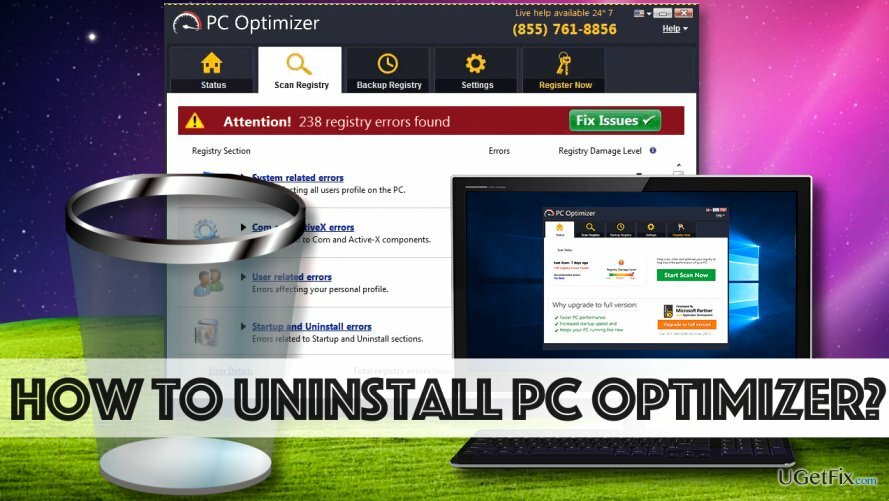
„PC Optimizer“ yra abejotina programinė įranga, kuri žada pagerinti kompiuterio našumą išvalant netvarkingą registrą ir taisant klaidas. Nors žadama suteikti vartotojui daugybę naudingų paslaugų, tokių kaip pažangus sistemos nuskaitymas, registras atsarginę kopiją ir suplanuotą registro nuskaitymą, tai iš tikrųjų yra programa, kuri vargu ar gali pagerinti jūsų kompiuterį spektaklis. Kol kas nėra įrodymų, kad registro „valymas“ padeda pagerinti kompiuterio funkcionalumą, ir net „Microsoft“ teigia, kad „Windows“ registras nėra skirtas pasiekti ar redaguoti, nes operacinė sistema veikia nuolat nurodo jį. Naudojant tokį „optimizatorių“, gali kilti rimtų problemų, jei pakeičiami neteisingi registro raktai. Tokiais atvejais vartotojui gali tekti iš naujo įdiegti operacinę sistemą, kad viskas grįžtų į normalią. Jei norite išvengti tokių problemų, labai rekomenduojame pašalinti kompiuterio optimizavimo priemonę. Jei niekada nebandėte pašalinti panašios programinės įrangos iš savo kompiuterio, šis kompiuterio optimizavimo priemonės pašalinimo vadovas padės pašalinti įtartiną programą rankiniu būdu. Norėdami pagreitinti procesą, naudokite tinkamą apsaugos nuo kenkėjiškų programų įrankį, pvz Reimage„Mac“ skalbimo mašina X9 norėdami ištrinti šią programą. Pasirodo, PCOptimizer galima aptikti naudojant pagrindines anti-kenkėjiškų ar anti-spyware programas, kurios akimirksniu parodo, kad šioje programoje yra kažkas įtartino.
PC Optimizer pašalinimas iš kompiuterio sistemos
Norėdami pašalinti šiuos failus, turite įsigyti licencijuotą versiją Reimage Reimage pašalinkite programinę įrangą.
Pašalinimo vadovas, skirtas Windows 10/8.1/8 vartotojams:
- Paspauskite žemyn „Windows“ raktas ir R Tuo pačiu metu. Tai atsidarys Bėk langas su viena eilute „Atidaryti“. Šalia esančiame laukelyje turite įvesti kontrolė ir spustelėkite Gerai. Tai atsidarys Kontrolės skydelis.
- Eiti į Programos ir funkcijos. Čia, surask Kompiuterio optimizavimo priemonė, spustelėkite jį dešiniuoju pelės mygtuku ir pasirinkite Pašalinkite.
- Vykdykite pašalinimo programos instrukcijas ir užbaikite pašalinimo procedūrą.
„Windows 7“ / „Vista“ naudotojams skirtas pašalinimo vadovas:
- Spustelėkite Pradžios meniu ir eik į Kontrolės skydelis. Rasti Programos skyrių ir spustelėkite Pašalinkite programą mygtuką po juo.
- Taip pateksite į savo kompiuteryje įdiegtų programų sąrašą. Rasti PC optimizavimo priemonė, spustelėkite jį, tada spustelėkite Pašalinkite variantas.
- Vykdykite ekrane pasirodančias instrukcijas ir patvirtinkite, kad norite pašalinti nurodytą programą.
„Windows XP“ naudotojų pašalinimo vadovas:
- Spustelėkite Pradėti mygtuką ir raskite mygtuką, kuris veda į Kontrolės skydelis. Spustelėkite jį;
- Tada eikite į Pridėti / šalinti programas skydelis.
- Kai atsidarys minėtas skydelis, suraskite Kompiuterio optimizavimo priemonė jame pasirinkite jį ir paspauskite Pašalinti mygtuką.
- Jei reikia, patvirtinkite savo pasirinkimą ir palaukite, kol programa bus pašalinta iš jūsų sistemos.
Išvalykite kompiuterio optimizavimo priemonės likučius iš „Windows“ registro
Ši dalis reikalauja išskirtinio tikslumo. Paspauskite žemyn „Windows“ raktas ir R klavišas tuo pačiu metu ir į Bėk lange įveskite: regedit. Spustelėkite GERAI. Dabar eik į Redaguoti > Rasti. Lange Rasti įveskite PC Optimizer ir spustelėkite Rasti kitą. Dešiniuoju pelės mygtuku spustelėkite susijusius elementus ir spustelėkite Pašalinti / ištrinti. Pašalinkite vieną įrašą vienu metu.
Pašalinus programinę įrangą, rekomenduojame atlikti sistemos nuskaitymą su tokiomis programomis kaip Reimage„Mac“ skalbimo mašina X9 patikrinti, ar programa nepaliko jokių įtartinų elementų sistemoje. Taip pat galite naudoti rekomenduojamą programinę įrangą šnipinėjimo ir kenkėjiškų programų pašalinimui.
Atsikratykite programų vienu paspaudimu
Galite pašalinti šią programą naudodami nuoseklų vadovą, kurį jums pateikė ugetfix.com ekspertai. Kad sutaupytumėte jūsų laiką, taip pat parinkome įrankius, kurie padės šią užduotį atlikti automatiškai. Jei skubate arba manote, kad neturite pakankamai patirties, kad patys pašalintumėte programą, naudokite šiuos sprendimus:
Pasiūlyti
daryk tai dabar!
parsisiųstipašalinimo programinė įrangaLaimė
Garantija
daryk tai dabar!
parsisiųstipašalinimo programinė įrangaLaimė
Garantija
Jei nepavyko pašalinti programos naudojant Reimage, praneškite mūsų palaikymo komandai apie savo problemas. Įsitikinkite, kad pateikiate kuo daugiau informacijos. Praneškite mums visą informaciją, kurią, jūsų manymu, turėtume žinoti apie jūsų problemą.
Šiame patentuotame taisymo procese naudojama 25 milijonų komponentų duomenų bazė, kuri gali pakeisti bet kokį pažeistą ar trūkstamą failą vartotojo kompiuteryje.
Norėdami taisyti sugadintą sistemą, turite įsigyti licencijuotą versiją Reimage kenkėjiškų programų pašalinimo įrankis.

VPN yra labai svarbus, kai kalbama apie vartotojo privatumas. Interneto stebėjimo priemones, pvz., slapukus, gali naudoti ne tik socialinės žiniasklaidos platformos ir kitos svetainės, bet ir jūsų interneto paslaugų teikėjas bei vyriausybė. Net jei taikote pačius saugiausius nustatymus naudodami žiniatinklio naršyklę, vis tiek galite būti stebimi naudojant programas, kurios yra prijungtos prie interneto. Be to, į privatumą orientuotos naršyklės, tokios kaip Tor, nėra optimalus pasirinkimas dėl sumažėjusio ryšio greičio. Geriausias sprendimas jūsų galutiniam privatumui yra Privati interneto prieiga – būkite anonimiški ir saugūs internete.
Duomenų atkūrimo programinė įranga yra viena iš galimybių, galinčių jums padėti atkurti failus. Ištrynus failą, jis neišnyksta – jis lieka jūsų sistemoje tol, kol ant jo nebus įrašyti nauji duomenys. Data Recovery Pro yra atkūrimo programinė įranga, kuri ieško ištrintų failų darbo kopijų standžiajame diske. Naudodami įrankį galite išvengti vertingų dokumentų, mokyklos darbų, asmeninių nuotraukų ir kitų svarbių failų praradimo.